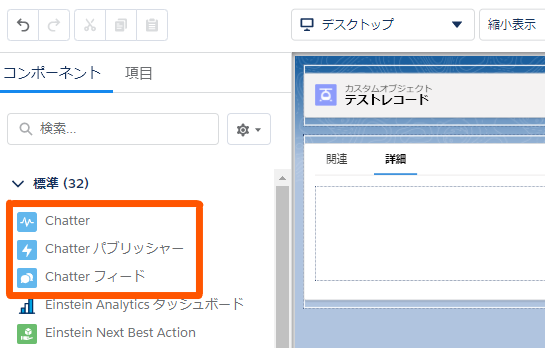概要
レコードページに「活動コンポーネント」や「Chatterコンポーネント」を表示するために「編集ページ」を開いても画面左側のコンポーネント一覧に必要なコンポーネントが表示されない問題の原因と解決策をご紹介します。
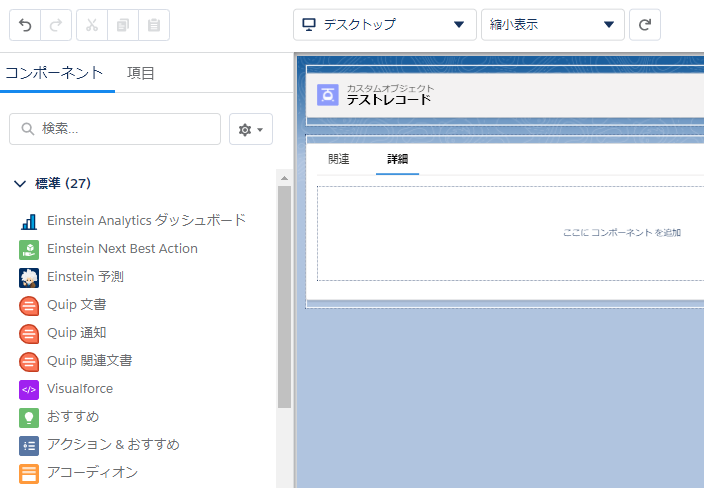
結論から述べると、当該のオブジェクトに関して活動とChatterがそれぞれ有効化されていないことがコンポーネントが表示されない原因です。
下記の設定を行うことで、活動・Chatterをそれぞれ有効化し、「活動コンポーネント」・「Chatterコンポーネント」を編集ページで選択できるようになります。
| 対象 | 設定 |
| 活動 | オブジェクト設定で「活動を許可」にチェックを入れる |
| Chatter | 当該オブジェクトに関して「フィード追跡の有効化」をTRUEにする |
「活動コンポーネント」を表示する方法
①設定>オブジェクトマネージャ>[当該のオブジェクト]>詳細から「編集」をクリック
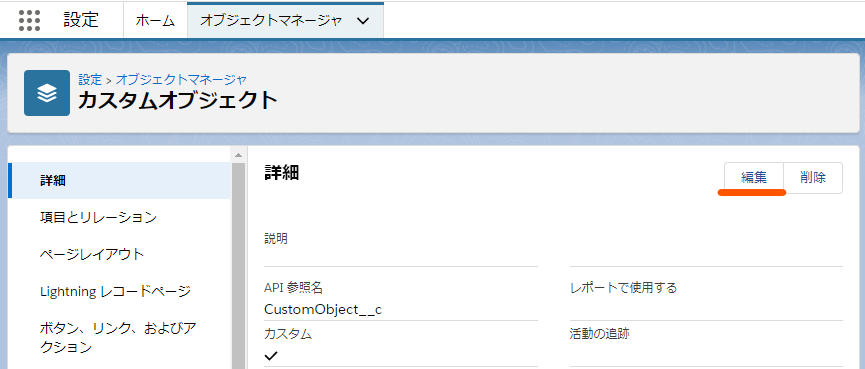
②「追加の機能」セクションで「活動を許可」をクリックし、「保存」
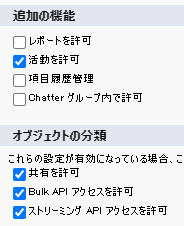
以上で、活動を有効化することができました。
「編集ページ」のコンポーネント一覧に新しく「活動コンポーネント」が追加されていることが確認できます。
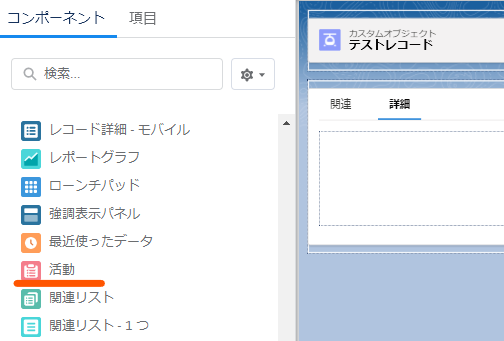
「Chatterコンポーネント」を表示する方法
①設定>機能設定>Chatter>フィード追跡の順にクリック
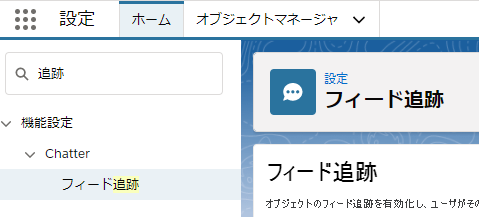
②Chatterを有効化したいオブジェクトを選択肢、「フィード追跡の有効化」にチェックを入れ、保存をクリック
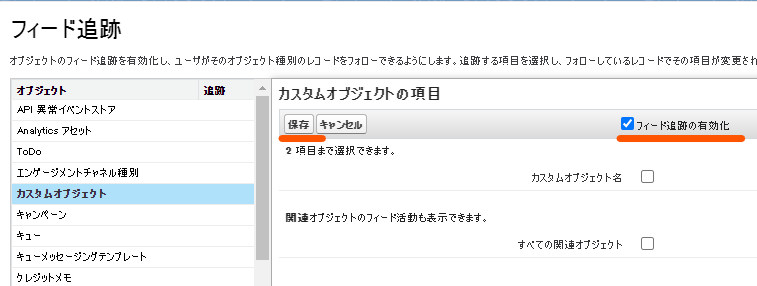
以上で、Chatterを有効化することができました。
「編集ページ」のコンポーネント一覧に新しく「Chatterコンポーネント」が追加されていることが確認できます。